Notlarınızı iPhone ve Bilgisayar Arasında Otomatik veya Manuel Olarak Kolayca Senkronize Edin
iPhone notlarınızın Mac'inizde görünmemesi nedeniyle fikirlerinizi kaybetmek, özellikle iş veya okul için cihazlar arasında geçiş yaparken sinir bozucu olabilir. Notlar iPhone'dan Mac'e nasıl senkronize edilir Nerede düzenleme yaparsanız yapın, her şeyi güncel ve erişilebilir tutar. Bu kılavuz, notlarınızın her zaman bağlı kalmasını sağlamak için otomatik senkronizasyon, manuel aktarım seçenekleri ve sorun giderme ipuçlarını kapsar.

Bu makalede:
Bölüm 1. Otomatik Senkronizasyon
Kablolarla ve manuel not aktarımlarıyla uğraşmak zorunda kalmamak için, notları otomatik olarak senkronize edecek şekilde ayarlayabilirsiniz. iPhone'unuzda yaptığınız tüm düzenlemeler saniyeler içinde Mac veya Windows bilgisayarınızda görünür. Bunu mümkün kılmak için iCloud veya başka bir e-posta hesabını nasıl kullanacağınız aşağıda açıklanmıştır.
1. iCloud Kullanımı (Resmi Apple Yöntemi)
Açık Ayarlar iPhone'unuzda.
Üst kısımdan Apple Kimliği adınızı seçin ve iCloud.
Aşağı kaydırın ve dokunun notlar. Açık konuma getirin Bu iPhone'u senkronize et.
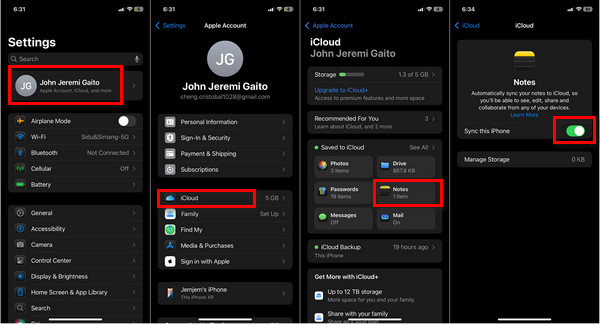
Notlar'ı açın ve notlarınızın iCloud'da (iPhone'umda değil) saklanıp saklanmadığını kontrol edin. Saklı değillerse, klasör düğmesine > dokunarak taşıyabilirsiniz. Notu Taşı > iCloud Notları.
Mac'inizde, Sistem ayarları > Apple kimliginiz > iCloud ve geçiş yap Notlar AÇIK.
- Windows PC'niz varsa, Microsoft Store'dan Windows için iCloud'u edinin.
- Apple Kimliğinizle oturum açın ve iCloud ayarları panelinde Notlar'ı açın.
Senkronize edilmiş notlarınızı görüntülemek ve düzenlemek için Mac'inizde Notlar'ı veya bilgisayar tarayıcınızda iCloud.com/notes adresini açın.
2. Başka Bir E-posta Hesabı Kullanma (örneğin Gmail, Outlook)
Eğer sadece iCloud'a güvenmek istemiyorsanız notlarınızı e-posta hesabınız üzerinden de senkronize edebilirsiniz.
iPhone'unuzda, dokunun Ayarlar, sonra notlar, musluk hesaplar.
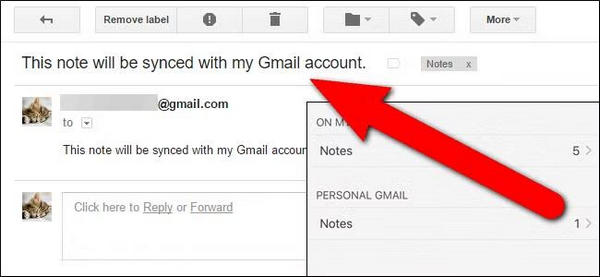
Musluk Hesap Ekle, ardından e-posta sağlayıcılarından birini seçin: Google, Outlook veya Yahoo.
E-postanıza giriş yapın, ardından hesap senkronizasyon seçeneklerinde Notlar'ın AÇIK olduğundan emin olun.
Aç notlar uygulamaya dokunun Klasörlerve senkronize ettiğiniz hesaba bağlı olarak bir Gmail Notlar klasörü veya bir Outlook Notlar klasörü görmelisiniz.
Bilgisayarınızda aynı e-posta hesabınıza giriş yapın.
- Gmail ile mail.google.com adresine gittiğinizde kenar çubuğunda notlar etiketini göreceksiniz.
- Outlook ile Outlook.com'a veya Outlook uygulamasına gidip Notlar bölümüne gidebilirsiniz.
Bölüm 2. Manuel Transfer ve Yedekleme Yöntemleri
Yerel bir Notes yedeklemesi istiyorsanız ve kontrolün sizde olmasını istiyorsanız, Notlarınızı manuel olarak aktarabilir ve dışa aktarabilirsiniz. Bu, cihaz değiştirirken, çevrimdışı kopyalar oluştururken veya bilgisayarınızdaki dosyaları düzenlerken harika bir stratejidir.
1. imyPass iPhone Transfer (Toplu Transfer İçin)
imyPass iPhone Transfer iPhone, iPad, iPod ve bilgisayarlar arasında notlar, fotoğraflar ve müziklerden oluşan bir iPhone veri aktarım, senkronizasyon ve yönetim aracıdır. iTunes'a bir alternatiftir ve hızlı, kayıpsız, güvenli ve esnek iPhone veri aktarımları sunar. iOS verilerinin tam kontrolünü sağlar.
Aracı Kurun ve iPhone'unuzu Bağlayın
İndirmek ve yüklemek için resmi imyPass sitesini ziyaret edin imyPass iPhone Transfer Windows PC veya Mac'inizde. Kurulumdan sonra uygulamayı başlatın ve iPhone veya iPad'inizi bir USB kablosuyla bilgisayara bağlayın. Yazılım cihazınızı tanıyacak ve kullanıma hazır olacaktır.

SNotları Seçin
Sol panelde, Diğerleri, ardından seçin notlar seçeneğini seçin. Notların listesi gösterilecektir ve notları önizleyerek bazı notları tek tek seçebilir veya tümünü seçerek tam bir yedekleme yapabilirsiniz.
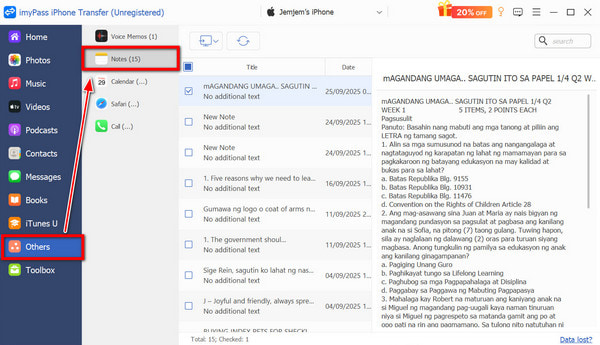
Notlarınızı Yedekleyin veya Dışa Aktarın
Notları düzenli bir şekilde yönetmenize yardımcı olmak için imyPass iPhone Transfer, şu seçeneği sunar: Bilgisayara aktarSeçeneklerden birini seçin, notlarınız yedeklenecek ve bilgisayarınıza kaydedilecektir.
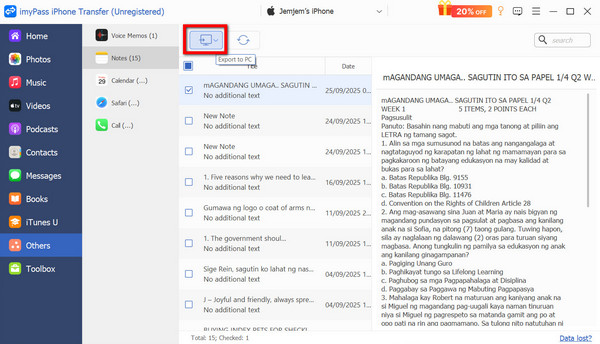
Verilerinizi Senkronize Edin ve Yönetin
Notlar'a ek olarak, resimlerinizin, mesajlarınızın, videolarınızın, müziklerinizin, takvimlerinizin, arama kayıtlarınızın, Safari yer imlerinizin ve kişi listenizin aktarımını da yönetebilirsiniz. Yazılım ayrıca albüm oluşturma, kişi bilgilerini düzenleme, yinelenenleri kaldırma ve dosyaları HEIC'ten JPG veya PNG'ye dönüştürme özellikleri de sunar.
Bonus İpucu:
imyPass iPhone Transfer ayrıca senkronizasyonu da destekler iTunes doğrudan, böylece iTunes'u açmanıza gerek kalmadan iTunes arşivinizi yeniden oluşturabilir veya yönetebilirsiniz.
2. Notları PDF veya Metin Dosyaları Olarak Dışa Aktarın
Notlarınızı yedeklemek veya okunabilir formatlarda paylaşmak için manuel olarak da dışa aktarabilirsiniz.
iPhone'unuzda Notlar uygulamasını açın ve dışa aktarmak istediğiniz nota tıklayın.
seçin Paylaşmak düğmesi (yukarıyı gösteren bir ok bulunan kare). Seçeneklerden şunları yapabilirsiniz:
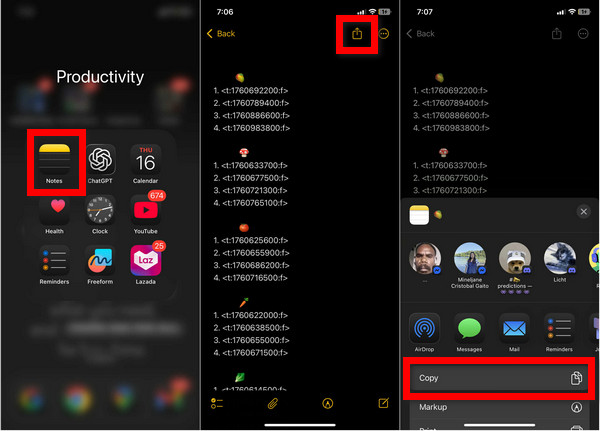
- Gönder'i seçin kopyala > Dosyalara Kaydetve metin tabanlı bir dosyanız olacak.
- Seçmek Yazdır > Paylaşmak için Önizlemeyi Kapatın > Dosyalara Kaydet PDF dosyası olarak kaydetmek için.
Dosyalar uygulamasında dışa aktardığınız notlar bulunacaktır, böylece AirDrop seçeneği, Finder veya Dosya Gezgini aracılığıyla notu bilgisayarınıza yükleyebilir veya indirebilirsiniz.
Bölüm 3. Notlar iPhone ve Mac Arasında Senkronize Olmuyor
Bazen Notlar, bulut veya bağlantı sorunları nedeniyle iPhone'dan Mac'e doğru şekilde senkronize edilemeyebilir. Aşağıdaki ipuçları bu sorunu etkili bir şekilde çözmek için tasarlanmıştır.
1. iCloud Senkronizasyonunun Etkin Olduğunu Doğrulayın
Notlar'ın her iki cihazda da iCloud için açık olduğunu doğrulayın.
- iPhone için kontrol edin Ayarlar > [Adınız] > iCloud > iCloud Kullanan Uygulamalar > Tümünü Göster > notlar.
- Mac için açın Sistem ayarları > [Adınız] > iCloud ve Notlar'ı açın.
Yalnızca iCloud klasörüne kaydedilen notlar senkronize edilebilir; iPhone'umda veya Mac'imde klasöründeki notlar her cihazda yerel olarak kalır. iCloud ile senkronizasyon duraklatıldı veya devre dışı bırakılırsa, bağlantı yeniden kurulana kadar bu notlar cihazlar arasında güncellenmeyecektir.
2. Aynı Apple Kimliğini Kullanın
Her iki cihazın da iCloud bilgilerini paylaşabilmesi için, iCloud'da kullanılan aynı Apple Kimliğine sahip olmaları gerekir. Bunu iPhone ayarlarında profil adınızın altında, Mac'te ise Sistem Ayarları'nda görebilirsiniz.
3. İnternet Bağlantınızı ve iCloud Depolamanızı Kontrol Edin
Senkronizasyon için iyi ve istikrarlı bir internet bağlantısı önerilir. Her iki cihazın da Wi-Fi'ye veya hücresel veriye bağlı olup olmadığını kontrol etmeniz gerekir. Wi-Fi'ye bağlıysa, iPhone senkronizasyona devam etmelidir. Wi-Fi bağlıysa ve hücresel veri açıksa, hücresel veri kullanılmalıdır.
4. Senkronizasyon Ayarlarını Yenileme
Bir diğer adım, her iki cihazda da not senkronizasyonunu kapatmaktır. Bir süre bekleyin, ardından tekrar etkinleştirin; bu uygulama iCloud'unuza yeniden bağlanacak ve genellikle senkronizasyonu geri yükleyecektir.
5. Cihazları Yeniden Başlatın
Hem iPhone'unuzun hem de Mac'inizin yeniden başlatılması gerekiyor. Bu, senkronizasyon işlemini geciktirebilecek geçici bir önbelleğin temizlenmesine yardımcı olur. Bazı durumlarda, iCloud kilitli iPhone Ayrıca, doğru Apple Kimliği ile kilit açılıp oturum açılana kadar düzgün senkronizasyonu da engelleyebilir.
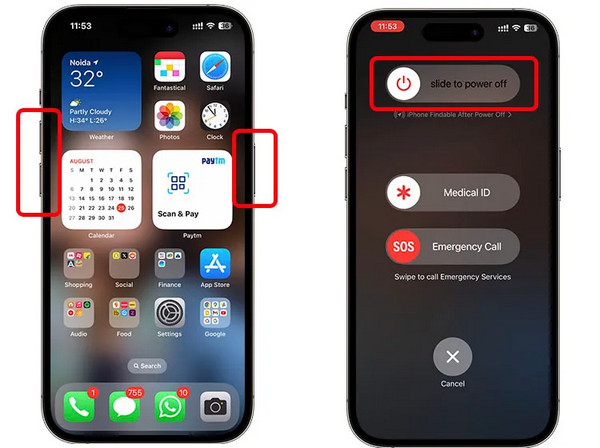
6. iOS ve macOS'u güncelleyin
Güncel olmayan teknoloji uyumsuzluğa yol açabilir. Bunu önlemek için iPhone ve Mac'inizde en son iOS ve macOS güncellemelerinin yüklü olduğundan emin olun. Bu, senkronizasyon sorunlarını ortadan kaldıracaktır.
Çözüm
Karşı karşıya kaldığında notlar iPhone ve Mac arasında senkronize olmuyor, genellikle küçük ayarlar veya bağlantı sorunlarıyla ilgilidir. Doğru kurulum ve araçlarla tüm notlarınızı tutarlı ve erişilebilir tutabilirsiniz. İster iCloud, ister e-posta veya manuel aktarım yoluyla olsun, fikirleriniz her zaman senkronize kalacaktır.
Sıcak Çözümler
-
Veri Aktarımı
-
Verileri Kurtar
-
iOS'un kilidini aç
-
iOS İpuçları

